

De functie voor scannen omvat een aantal standaard fabriekssjablonen om een digitaal document te maken van originelen. Wanneer u een sjabloon selecteert, gebruikt PRISMAsync automatisch scan- en origineelinstellingen voor de opdracht. U kunt elke afzonderlijke instelling van een sjabloon wijzigen en uw eigen sjablonen opgeven.
In de onderstaande tabel worden de beschikbare sjablonen voor scanopdrachten weergegeven.
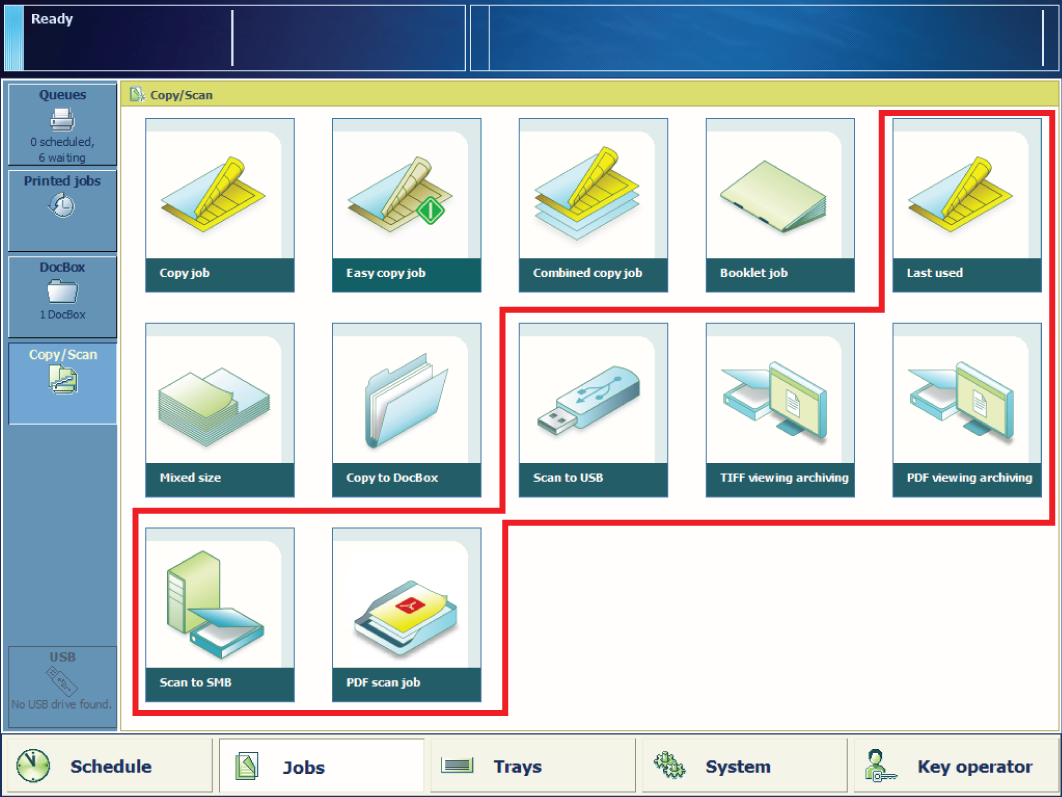 Sjablonen [Kopie/Scan]
Sjablonen [Kopie/Scan] |
Sjabloon |
Wanneer gebruiken |
|---|---|
|
[Laatst gebruikt] |
Als u de instellingen van de vorige scanopdracht opnieuw wilt gebruiken. U kunt deze functie niet gebruiken voor een gecombineerde scanopdracht. |
|
[Scannen naar USB] |
Als u wilt scannen naar het USB-apparaat. |
|
[TIFF viewing archiving] [PDF viewing archiving] |
Als u een groot aantal gescande documenten wilt bekijken. De documenten worden gescand met een lagere resolutie en opgeslagen met een kleinere bestandsgrootte. |
|
[Scannen naar SMB] |
Als u wilt opslaan op een server of werkstation via het SMB-protocol. |
|
[PDF-scanopdracht] |
Als u uw gescande document wilt opslaan in een DoxBox. |
De onderstaande tabellen bevatten de eigenschappen voor scanopdrachten die u kunt wijzigen. Beperk de definitie van de scanopdracht als u andere taken wilt uitvoeren op het bedieningspaneel.
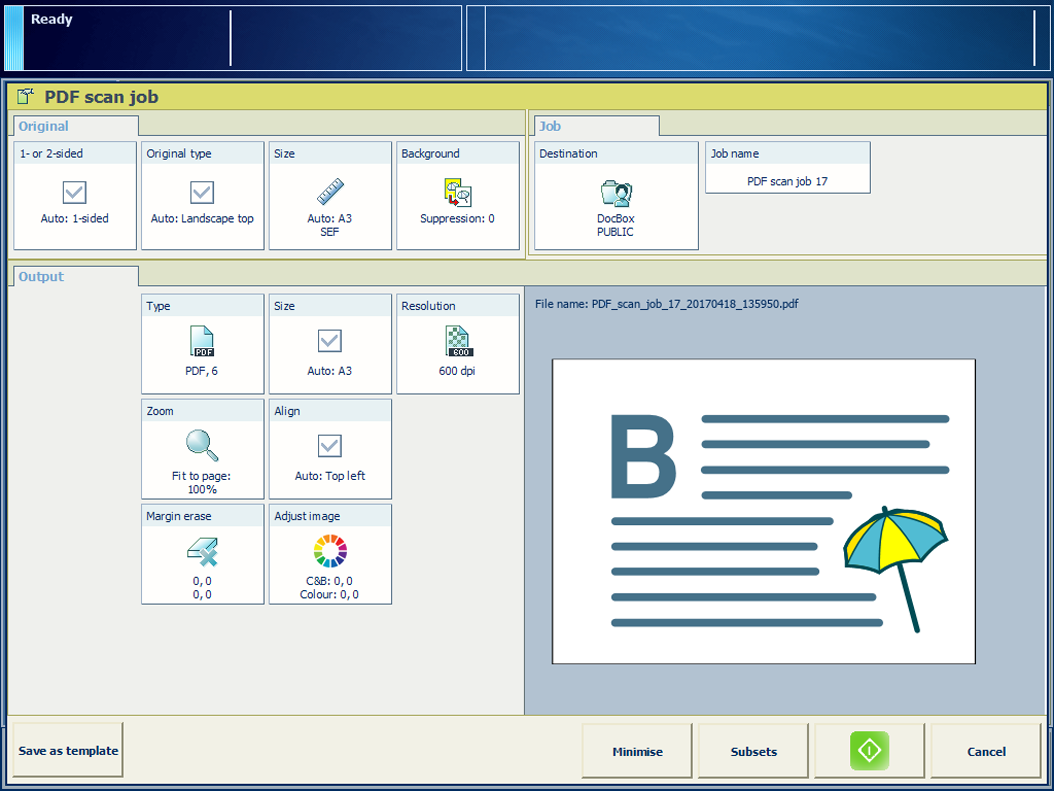 [PDF-scanopdracht] -instellingen
[PDF-scanopdracht] -instellingen|
Opdrachtinstelling |
Wat u kunt definiëren |
|---|---|
|
[Enkel of dubbelzijdig] |
Welke zijden van originelen moeten worden gekopieerd Geef op of een of twee zijden van het origineel moeten worden gekopieerd. |
|
[Type origineel] |
Inbindrand Bindpositie langs de lange of de korte zijde De bindrand past automatisch de richting van de margeverschuiving, de afdrukstand en de nietpositie aan. |
|
[Form.] |
Formaat origineel Geef de standaard- of aangepaste formaten van originelen op. |
|
[Achtergrond] |
Achtergrond van het origineel Geef aan of een vage of gelige achtergrond moet worden onderdrukt. |
|
Opdrachtinstelling |
Wat u kunt definiëren |
|---|---|
|
[Soort] |
Bestandstype Geef op hoe u de scanbestanden wilt opslaan:
|
|
[Formaat] |
Papierformaat Papierformaat van het digitale document. |
|
[Resolutie] |
Scanresolutie De scanresolutie heeft invloed op het formaat van het scanbestand. |
|
Opdrachtinstelling |
Wat u kunt definiëren |
|---|---|
|
[Zoomen] |
Schaalfactor Geef op of u het beeld wilt schalen op basis van het papierformaat of de zoomfactor handmatig wilt instellen (25-400%). |
|
[Uitlijnen] |
Uitlijning van de afbeelding op een locatie op het vel Geef op hoe u het beeld op het vel wilt uitlijnen: met een hoek, zijde of het midden van een vel. |
|
[Kantlijn wissen] |
De marge van een afbeelding wissen Geef op of u de marges van het beeld wilt wissen. Wanneer u de optie Kantlijn wissen aanpast, wist u delen van het beeld, met een maximum van 100 mm (3,94 inch). |
|
Opdrachtinstelling |
Wat u kunt definiëren |
|---|---|
|
[Afbeelding aanpassen] |
Afbeelding aanpassen Gebruik het voorbeeld om de resultaten te controleren wanneer u de volgende instellingen wijzigt:
|
|
[Afdrukkwaliteit] |
[Kleur/zwart-wit] Geef aan of u kleur, zwart-wit of automatische kleurdetectie wilt voor uw scans:
|
|
Opdrachtinstelling |
Wat u kunt definiëren |
|---|---|
|
[Bestemming] |
Bestemming De beschikbare bestemmingen zijn afhankelijk van de configuratie van de scanfunctie:
|
|
[Opdrachtnaam] |
Opdrachtnaam Geef een nieuwe naam op voor de opdracht. Deze naam wordt automatisch aangevuld met een datum en tijd. |